- 6 главных способов по системе защиты домашнего компьютера
- 1) Используйте сложную защиту компьютера паролем в интернете.
- 2) Внешняя защита от несанкционированного доступа.
- 3) Защита компьютера от вредоносных программ.
- 4) Безопасность программ вашего компьютера.
- 5) Шифрование информации.
- 6) Необходимо делать резервное копирование.
- Способы защиты домашнего компьютера
- Как защитить компьютер – 10 полезных фишек
- Важные советы, как повысить безопасность своего ПК
- Устанавливайте правильное антивирусное ПО
- Всегда следите за обновлениями
- Настраивайте брандмауэр
- Используйте особую защиту
- Усильте шифрование данных
- Обеспечьте защиту всем пользовательским аккаунтам
- Используйте VPN не только в домашних условиях
- Исключите все неиспользуемые беспроводные соединения
- Управляйте своими паролями
- Позаботьтесь о безопасности ваших действий в браузере
- Бэкап – что важно знать
6 главных способов по системе защиты домашнего компьютера

1) Используйте сложную защиту компьютера паролем в интернете.
Выберите такой пароль, что бы его было трудно подобрать. Этот метод защищает главным образом от программ, в которых используется автоподбор пароля. Используйте специальные символы, прочерки, буквы и цифры одновременно т.к. такой пароль будет значительно сложней подобрать чем дату рождения, девичью фамилию матери и т.д. Не стоит использовать пароли менее 8 символов. Сильно длинный тоже будет не лучший вариант, ведь он создаст вам большие трудности при его вводе. Самым оптимальным вариантом считается 10-16 символов и тогда уже защита домашнего компьютера от взлома будет не доступна.
2) Внешняя защита от несанкционированного доступа.
Следующий пункт тоже не менее важен. Это внешняя защита от несанкционированного доступа. Не стоит надеяться только на систему. Можно приобрести обычный всем известный роутер. Если этого вам мало, установите маршрутизаторы и коммутаторы. Еще есть брандмауэры , прокси-сервера, антиспамовые и антивирусные шлюзы.
3) Защита компьютера от вредоносных программ.
Для эффективной проверки на вирусы, чаще обновляйте защитные программы. В конце концов игнорирование обновлений приводит к тому что система становится легкодоступной для хакеров. Чем лучше антивирусная база, тем более новые вирусы она может выявить.
4) Безопасность программ вашего компьютера.
Проверяйте нет ли у вас неиспользуемых включенных служб. Например, такие службы как FTP или Telnet уязвимы для атак и если вы их не используете, всегда отключайте. Всегда следует быть в курсе для чего та или иная программа предназначается и нужна ли она вам вообще. И следует перебрать существующие программы на вашем компьютере. Это не помешает электронной безопасности вашего компьютера. Запомните, защита прав потребителей компьютеров всегда на вашей стороне!
5) Шифрование информации.
Не помешает и зашифровка информации. Это больше касается системных администраторов и более опытных компьютерщиков, чем рядовых пользователей. Степень защиты вы определяете индивидуально. Это зависит от обстоятельств и целей. Шифровать следует как целые диски , так и отдельные файлы. Если имеете средства и возможности, то можно произвести и полносистемную зашифровку.
6) Необходимо делать резервное копирование.
Одно из важных правил — это резервное копирование. Оно может быть как комплексным, так и примитивно простым. Если это беспрерывная перманентная работа системы, то требуется установка матрицы RAID. RAID- это тип памяти с дублированием данных, способная восстановить любую информацию.
P.S. От себя добавлю, защита от излучения компьютера все равно остается, т.е. от монитора, я хотел сказать. ЖК мониторы значительно меньше дают излучения, чем ЭЛТ (монитор с электронно лучевой трубкой).
А так же не забываем одевать очки, у кого не достаточное хорошее зрение, этим вы не напрягаете ваши глаза. Главное не сидите долго за компьютером, делайте себе отдых. Но об этом я расскажу в следующей статье.
Понравилась полезная статья? Подпишитесь на RSS и получайте больше нужной информации!
Источник
Способы защиты домашнего компьютера
Вирус может попасть в компьютер разными способами. Его не обязательно качать, иногда достаточно зайти на зараженный сайт. Или установить пиратскую версию компьютерной игры. Иногда подцепить вирус можно с зараженной флешки.
Антивирус — это охрана вашего дома. Если в квартиру кто-то проник, его обезоружат и выпроводят вон. Современные антивирусы часто дублируют файрволы, но функции у них все же разные.
Для защиты домашнего компьютера вполне подойдет бесплатный Avast или Kaspersky Free.
И не забудьте про регулярные обновления! Каждый день появляются новые вирусы, которые умеют обходить старые методы защиты.
Файрвол — еще одна стандартная программа для защиты компьютера. Часто она входит в состав антивируса, поэтому о ней знает не каждый. Файрвол блокирует вредные программы, которые не являются вирусами, но используют мощности компьютера и интернет-подключения:
- рассылают спам;
- майнят криптовалюту;
- организуют прокси-серверы;
- участвуют в ддос-атаках.
Вы можете не замечать их годами, а компьютер и интернет будут тормозить, потому что ими пользуется кто-то еще. Файрвол защищает сетевое соединение. Он контролирует не только входящий трафик, с которым к вам могут проникнуть вирусы, но и исходящий.
Файрвол — это железная дверь и решетки на окнах вашего компьютера. Не ставить его — все равно что оставить квартиру без входной двери. Грубо говоря, ваш компьютер сперва ограбят, а потом незаметно подселят в него мошенников.
Во многих антивирусах есть встроенный файрвол, поэтому его не надо устанавливать отдельно. Иногда он называется брандмауэром или защитой от сетевых атак. Проверьте, есть ли файрвол у вас. В бесплатных антивирусах его может и не быть. Например, в Kaspersky Free файрвола нет.
Источник
Как защитить компьютер – 10 полезных фишек
Если вы хотите, чтобы ваша работа на ПК с Windows была максимально безопасной, мало использовать только антивирусную программу. Требуется комплексная защита, чтобы оградиться от рисков хакерских атак и утечки приватных файлов. В этой статье мы подготовили 10 полезных фишек, как защитить компьютер.
Разумеется, важно, чтобы на вашем устройстве была инсталлирована и активно работала программа защиты от вирусов. Уже много лет антивирусы считаются важной составляющей для персонального компьютера, но современные эксперты IT ставят под сомнение эффективность данного ПО и его перспективы и дальше обеспечивать защиту пользовательских данных. Не всегда программа может распознать вирус и быстро устранить угрозу, кроме того, присутствует риск того, что в системе безопасности ПК могут присутствовать бреши. Разработчиками приводится статистика атак и подавленных угроз с шокирующими цифрами, а маркетологи продолжают уверять всех в том, что их продукт очень надежный и эффективный.
Но правда всегда относительна и лучше искать золотую середину, чем вдаваться в крайности. Необходимо признать, что работа антивируса не является безупречной, но в то же время программа отнюдь не бесполезна. Данное ПО может предупредить о большом количестве угроз, вирусов и вредоносных объектов, но этого недостаточно, чтобы гарантировать полноценную безопасность системы.
Так нужно ли слепо доверять работе антивируса или вообще удалить его с ПК, разочаровавшись в его неэффективности? Не нужно спешить избавляться от программы, ведь она всегда пригодится и поможет в непредвиденный момент. Но и полностью полагаться на нее – это слишком наивно и глупо.
Главную дискуссию века об антивирусных сканерах завел Роберт О’Каллахан, один из разработчиков Firefox. По его заявлению, антивирусные программы представляют угрозу для системы Виндовс и следует немедленно от них избавиться. Единственным исключением выступает Защитник Windows от Microsoft, интегрированный по умолчанию.
В защиту своих программ выступают сами разработчики. Например, представители Kaspersky Lab заявляют, что в 2016-ом году было зарегистрировано и предотвращено порядка 760-ти миллионов атак из Интернета на пользовательские компьютеры.
CHIP в этом плане склоняются к мнению, что не нужно спешить списывать со счетов антивирусное ПО, поскольку оно выступает важным составляющим элементом комплексной защиты компьютера.
Важные советы, как повысить безопасность своего ПК
Давайте разберемся подробнее, что же нужно для полноценной и эффективной защиты своего компьютера. Следуйте описанным ниже рекомендациям, и вы сможете позаботиться о том, чтобы хакеры и вирусы не стали для вас неприятным сюрпризом.
Устанавливайте правильное антивирусное ПО
Все-таки для ОС Windows желательно наличие антивирусной программы, главное – выбрать правильный и эффективный продукт. Если у вас стоит 10-я версия, тогда вполне можно ограничиться Защитником Виндовс. Он идеально подходит под систему, а разработчики уже выпустили обновление Creators Update, чтобы программой было управлять максимально просто и доступно.
Если рассматривать сторонние продукты, тогда лучшим решением будет Kaspersky Internet Security 2017 – компактный и функциональный продукт с родительским контролем и менеджером паролей. Если последние две опции для вас не принципиальны, можно обратить внимание на более бюджетный продукт из представленных разработчиками.
Всегда следите за обновлениями
Любой антивирусный продукт, который вы установили на свой компьютер, требует регулярного обновления. Этот процесс, как правило, происходит автоматический или можно контролировать его через настройки программы. Се системные обновления Windows получаются очень легко и не требуют пользовательского вмешательства для установки.
Если вы затрудняетесь с обновлением через Firefox и Chrome, тогда воспользуйтесь утилитой SUMo (Software Update Monitor) – она сообщает обо всех обновлениях и помогает быстро их инсталлировать. Аналогичный сервис DUMo (Driver Update Monitor) подходит для обновления драйверов. Оба продукта – бесплатны, служат приятными помощниками для информирования о новых программных обновлениях.
Настраивайте брандмауэр
Встроенный брандмауэр Windows позволяет блокировать все входящие запросы, но на этом его функционал не заканчивается. Все инсталлированные продукты могут полноправно открывать порты, а если вы установите утилиту Windows Firewall Control, тогда сможете еще больше контролировать режим безопасности вашего компьютера.
После запуска необходимо зайти в меню «Profiles» и выбрать режим фильтра «Medium Filtering». Таким образом, брандмауэр начнет контролировать весь исходящий трафик, следуя указанному набору правил. Вы сами задаете параметры контроля.
Используйте особую защиту
Обновления для системы, антивирусная программа и активный брандмауэре – это три ключевых кита вашей защиты, но теперь перейдем к тонким настройкам. Часто дополнительные программы лишены возможности использования всех защитных опций. Если будете использовать EMET (Enhanced Mitigation Experience Toolkit), чтобы избавиться от эксплойтов, вы существенно повысите защиту и рабочую эффективность ПО. Утилита активируется по команде «Use Recommended Settings» и далее работает в автоматическом режиме.
Усильте шифрование данных
С помощью приемов шифрования можно повысить уровень защиты личных данных. Если вдруг ваши файлы попадут в чужие руки, при их качественном кодировании хакер не сможет обойти блокировку и получить к ним доступ. В профессиональной версии Windows имеется сервис BitLocker, который настраивается пользователем через управляющую панель.
Хорошая программа для шифрования – это VeraCrypt. Имеет открытый код, ориентирована на защиту личной информации, при этом пользователь создает зашифрованный контейнер через опцию «Create Volume». Далее необходимо выбрать «Create an encrypted file container» и следовать установочным подсказкам.
Обеспечьте защиту всем пользовательским аккаунтам
Хакеры не могут использовать большое количество уязвимостей вашего ПК только по той причине, что вся работа осуществляется из аккаунта с ограниченными правами. Чтобы выполнять свои повседневные задачи, рекомендуется настроить учетку. Например, в 7-ой версии систему вы можете воспользоваться панелью управления и добавить/удалить учетную запись. А в 10-ой версии зайдите в раздел с параметрами к учетным записям и выберите раздел с семьей.
Используйте VPN не только в домашних условиях
В рамках домашней беспроводной сети вы имеет высокий уровень безопасности, ведь именно вы контролируете доступ к локальной сети посторонними лицами и от ваших действий зависит надежность шифрования и кодов доступа. Когда вы подключаетесь к публичным точкам Wi-Fi в любимом кафе, ТРЦ, отеле или другом общественном месте, трафик распределяется между сторонними пользователями, следовательно уровень безопасности существенно снижается, кроме того, вы не способны на это повлиять.
Другое дело, если вы используете сервис VPN для Windows , чтобы полностью анонимно посещать Интернет, не боясь, что публичная точка подключения грозит несанкционированным проникновением к вашим данным.
Например, в браузере Opera есть встроенный VPN, который вы можете настроить под личные потребности в разделе безопасности.
Исключите все неиспользуемые беспроводные соединения
Даже незначительные детали могут определять важность общей картины. Если вы не используете регулярно или постоянно Wi-Fi и Bluetooth, лучше отключить их, чтобы закрыть все потенциальные риски проникновения в ваш ПК. Если у вас стоит 10-ка, это быстро делается через центр уведомлений. В 7-ой версии системы необходимо зайти в сетевые подключения через управляющую панель.
Управляйте своими паролями
Используйте каждый пароль только один раз, не устанавливайте одинаковый код на доступ во все важные аккаунты, при этом придумывайте комбинацию из букв прописных и заглавных, включайте в нее цифры и символы. Лучше, чтобы это был длинный рандомный буквенно-символьный набор. Такой пароль сложно взломать, от повышает безопасность вашей учетной записи.
Но сегодня пароли не используются отдельно, а сочетаются с подтверждением входа доступа через электронную почту, смс-информирование или фейс-контроль с помощью веб-камеры. Например, если ваша камера оснащена технологией Windows Hello, вы можете смело пользоваться ею для входа в систему – таким образом, доступ будет открыт за счет распознавания лица пользователя.
Чтобы создавать сложные пароли, используйте специальную программу-менеджер, например, KeePass.
Позаботьтесь о безопасности ваших действий в браузере
Конфиденциальность в Интернете – это важно и обязательно необходимо, чтобы исключить слежку со стороны третьих лиц. Например, в браузере Firefox эту функцию отлично выполняет расширение Privacy Settings. Когда вы установите и включите его, ваш браузер не будет выдавать никакую информацию о ваших действиях в сети.
Бэкап – что важно знать
Важность бэкапов заключается в том, что резервное копирование помогает восстановиться после вирусного заражения и при обнаружении неполадок с аппаратным обеспечением. Лучше один раз сделать копию всей операционки, а потом регулярно формировать бэкапы на каждом важном этапе работы.
10-я версия Windows унаследовала от предшественника модуль с архивированием и восстановлением, чтобы пользователь мог его использовать для создания резервной копии.
В качестве специальных утилит можно использовать True Image – для файловой защиты или Macrium Reflect – это платная версия с расширенным функционалом. В качестве бесплатного продукта хорошо себя показывает программа Personal Backup.
Источник